Come vivere con un iPhone da 16 GB o un telefono Android

I moderni iPhone sono ancora disponibili con 16 GB di spazio di archiviazione se non si paga di più per più - e probabilmente lo si dovrebbe fare. I telefoni Android di fascia più alta di solito offrono almeno 32 GB, ma 16 GB non sono rari. Compra uno di questi e potresti dover cambiare le tue abitudini per rimanere entro i limiti.
È facile riempire un telefono da 16 GB scattando foto, registrando video, sincronizzando la musica e scaricando app di grandi dimensioni, in particolare giochi di grandi dimensioni. Ecco come ottimizzare lo spazio se non stai pagando un extra per più spazio di archiviazione.
Conserva le foto dal riempimento del telefono
CORRELATO: Come utilizzare le foto di Google per archiviare una quantità illimitata di foto
Se si scattano regolarmente delle foto, e specialmente se si registrano regolarmente video, questi alla fine riempiono la memoria del telefono. Puoi evitare che ciò accada perdendo regolarmente le tue foto dal telefono.
Google Foto fa un ottimo lavoro. Offre archiviazione gratuita e illimitata di foto e video con il tuo account Google. È eccellente anche su iPhone, in quanto Apple offre solo 5 GB gratuiti o tutte le tue foto, i backup e altri dati. Installa l'app, dillo alla sincronizzazione e può caricare le tue foto sul cloud. Ancora meglio, la funzione "Libera dispositivo di archiviazione" aggiunta di recente consente all'app di rimuovere foto e video dal dispositivo dopo averli caricati. Li inserirà nel tuo account Google - dove potrai accedervi dall'app o da un browser web - e li rimuoverà dallo spazio di archiviazione limitato del tuo dispositivo.
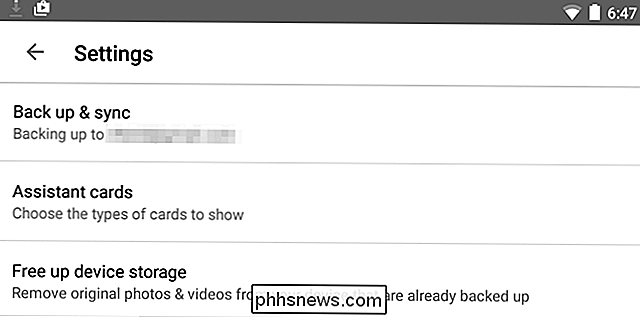
CORRELATO: 5 cose che devi sapere sulle foto del tuo iPhone App
Su iPhone, puoi anche scegliere di utilizzare la Libreria fotografica di iCloud e attivare l'opzione "Ottimizza archiviazione iPhone" per risparmiare un po 'di spazio, ma non salverà tanto quanto usare Google Foto e rimuovere completamente le foto . Troverai queste opzioni in Impostazioni> iCloud> Foto. Assicurati di disabilitare anche la funzione di flusso di foto: ciò impedirà la sincronizzazione di 1000 foto sul dispositivo.
Le foto in diretta usano anche più spazio, quindi potresti prendere in considerazione l'idea di scattare foto live vecchio stile e convertire quelle foto dal vivo alle foto Se carichi le tue foto live su Google Foto, diventeranno semplicemente delle foto.
Potresti anche farlo alla vecchia maniera, sincronizzando le foto con il tuo computer e cancellandole dal tuo dispositivo. Assicurati di eseguire il backup delle foto se lo fai. In ogni caso, se si scattano foto regolarmente e non si dispone di molto spazio di archiviazione, è importante mantenere la quantità di spazio utilizzata dalle foto verso il basso.
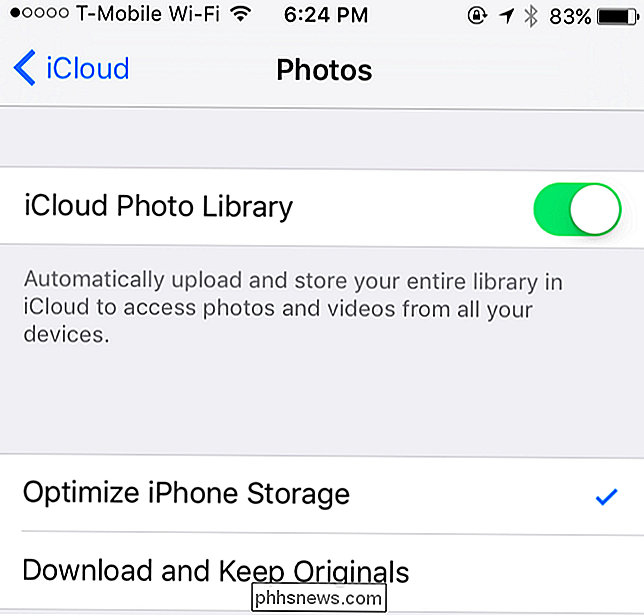
Evitare di installare troppi giochi contemporaneamente
È facile installare il l'ultimo gioco o app che senti e lasciali installati. Ma questo può utilizzare un bel po 'di spazio di archiviazione: i moderni giochi per smartphone possono utilizzare 1 GB o più di dati ciascuno. Installa solo una manciata di grandi giochi e il tuo telefono sarà pieno. Piuttosto che lasciare un'enorme quantità di giochi installati, basta installarne alcuni alla volta. Puoi sempre riscaricarli gratuitamente dall'app store, anche se li hai acquistati.
Come su un computer con un piccolo disco rigido, è necessario mantenere la quantità di software installata per risparmiare spazio. Utilizza la schermata di panoramica della memoria del tuo sistema operativo - descritta di seguito - per vedere le app che occupano più spazio.
Trasmetti la tua musica invece di memorizzarla sul tuo telefono
CORRELATO: Come mettere online la tua raccolta musicale e accedervi Da qualsiasi dispositivo
Se stai ancora sincronizzando una grande raccolta musicale con lo smartphone, potresti fermarti. Invece di fare ciò, prova a fare affidamento su un servizio di streaming per la tua musica.
Anche se non vuoi utilizzare un servizio di abbonamento come Spotify, Google Play Music o Apple Music, puoi caricare la tua raccolta musicale personale sul cloud gratuitamente e lo streaming sul dispositivo ogni volta che si dispone di una connessione Internet. Per l'ascolto offline quando non si dispone di una connessione, è possibile sincronizzare parte della musica sul dispositivo utilizzando una di queste app.
Ciò consente di accedere a quella raccolta di musica di grandi dimensioni sul dispositivo purché si disponga di Connessione Internet, risparmiando spazio di archiviazione.
Gestisci lo spazio di archiviazione del tuo telefono
CORRELATO: Come liberare spazio su un iPhone o iPad
Dovrai pensare al tuo spazio di archiviazione e tenerlo d'occhio. Entrambi gli iPhone e i telefoni Android dispongono di una schermata di informazioni di archiviazione incorporata che ti mostrerà esattamente ciò che sta utilizzando lo spazio di archiviazione sul tuo dispositivo, analizzandolo per app. Ogni app richiede una certa quantità di spazio solo per quell'app, mentre le app possono anche memorizzare nella cache i dati per l'utilizzo offline.
Per vedere esattamente cosa sta usando la memoria, visita la schermata appropriata nel tuo sistema operativo.
Su un iPhone, apri l'app Impostazioni e vai a Generale> Archiviazione e Utilizzo iCloud> Gestisci spazio di archiviazione. Tocca un'app per visualizzare ulteriori informazioni.
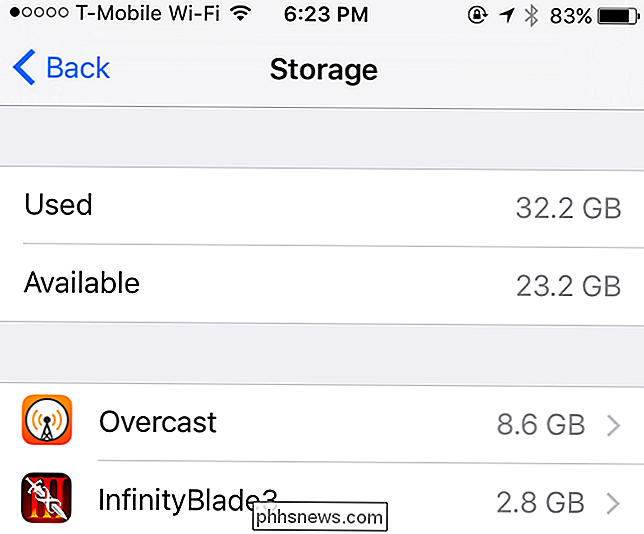
CORRELATO: Cinque modi per liberare spazio sul tuo dispositivo Android
Su un telefono Android, apri l'app Impostazioni e tocca "Memoria". Tocca una categoria per vedere di più informazioni.
Se la cache di un'app utilizza un bel po 'di spazio di archiviazione, potresti essere in grado di cancellarla dall'app o dal sistema operativo. Puoi sempre disinstallare e reinstallare l'app.
Queste schermate ti diranno esattamente che cosa sta usando la memoria. Dovresti andare qui ogni volta che il tuo telefono si lamenta di esaurire lo spazio di archiviazione, ma puoi anche visitare questa schermata e risparmiare spazio prima che si esaurisca.

Ottieni una scheda SD, Forse
CORRELATO: Come acquistare una scheda SD: Classi di velocità, dimensioni e capacità spiegate
Alcuni telefoni Android includono il supporto della scheda SD, anche se nessun iPhone lo fa. Se il tuo telefono ha uno slot per schede SD, puoi acquistare una scheda Micro SD e inserirla nel telefono per ottenere ulteriore spazio di archiviazione per i tuoi dati. Le schede Micro SD sono abbastanza economiche e puoi acquistarne una da 32 GB per circa $ 10 su Amazon. Le schede SD da 64 GB e 128 GB sono anche molto meno costose rispetto al pagamento di un telefono con storage più integrato.
Questa è solo un'opzione per alcuni telefoni, ma è un modo eccellente per estendere la memoria di un telefono se il produttore ha fornito un Slot per scheda SD
Se pensi di aver bisogno di più spazio di archiviazione o semplicemente non vuoi preoccuparti di microgestirlo, è una buona idea pagare un extra per più spazio quando acquisti il telefono. È ancora possibile vivere con un telefono da 16 GB, anche se sei un utente esigente: ci vorrà solo un po 'più di pianificazione e un po' di tempo in più per microgestire il tuo spazio di archiviazione.
Idealmente, vedremo Apple aumentare la quantità di base di archiviazione su iPhone a 32 GB, come la maggior parte dei produttori di Android. Gli smartphone costosi non dovrebbero avere quantità così ridotte di spazio di archiviazione.
Credito immagine: Ryan Tir su Flickr

Qual è la differenza tra le edizioni "System Builder" e "Full Version" di Windows?
Hai mai provato ad acquistare una licenza Windows da Amazon o Newegg? Se solo fosse così semplice. Troverai più economico System Builder (OEM) e più costose licenze Full Version (Retail). Ma la differenza non è immediatamente evidente. Le licenze System Builder sono disponibili sia per le edizioni "core" che per quelle professionali di Windows.

Come eseguire un server locale di Minecraft PE per un edificio del mondo divertente e persistente
Minecraft Pocket Edition (PE) è tanto popolare quanto l'edizione PC. Oggi diamo un'occhiata a come eseguire un server Minecraft PE leggero per mantenere i vostri mondi preservati e disponibili (anche quando il dispositivo con cui sono stati creati non è online). Perché eseguire un server PE di Minecraft Se hai passato del tempo a giocare a Minecraft PE o hai un gruppo di giocatori di Minecraft PE nella tua famiglia, sai che la frustrazione primaria è simile all'esperienza PC: se il giocatore X non è attivo, tutto il lavoro svolto dagli altri giocatori sul mondo condiviso del giocatore X non è disponibile.



